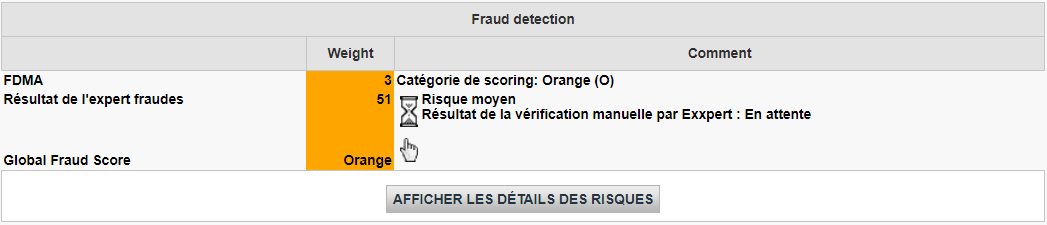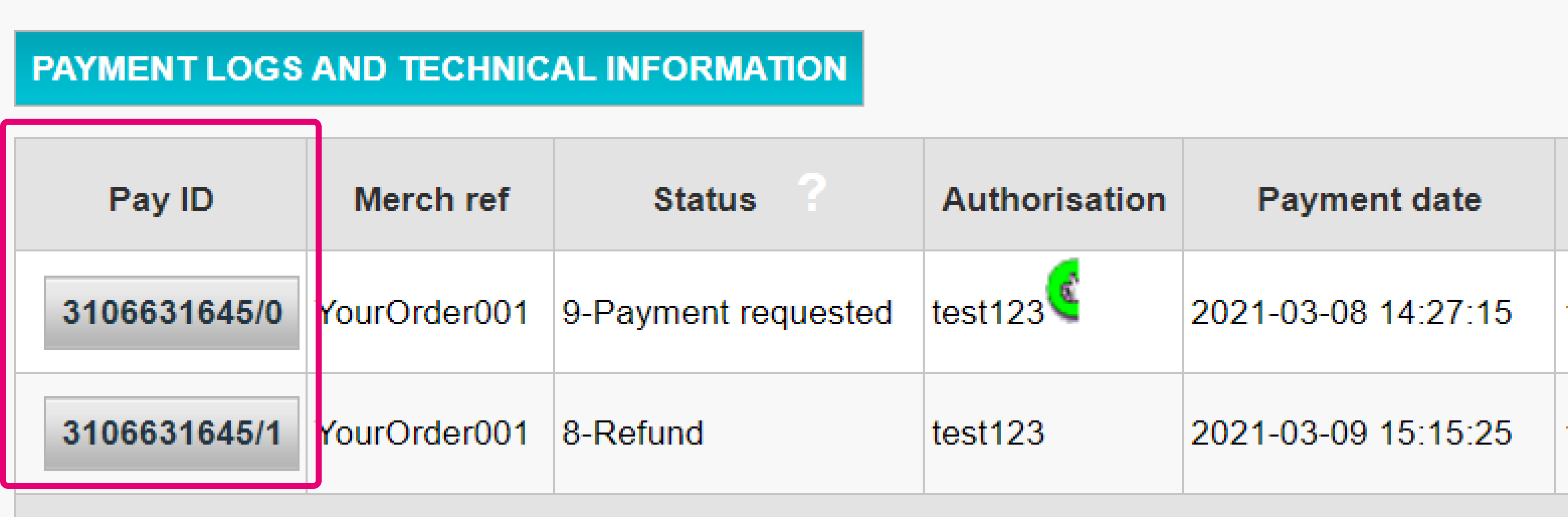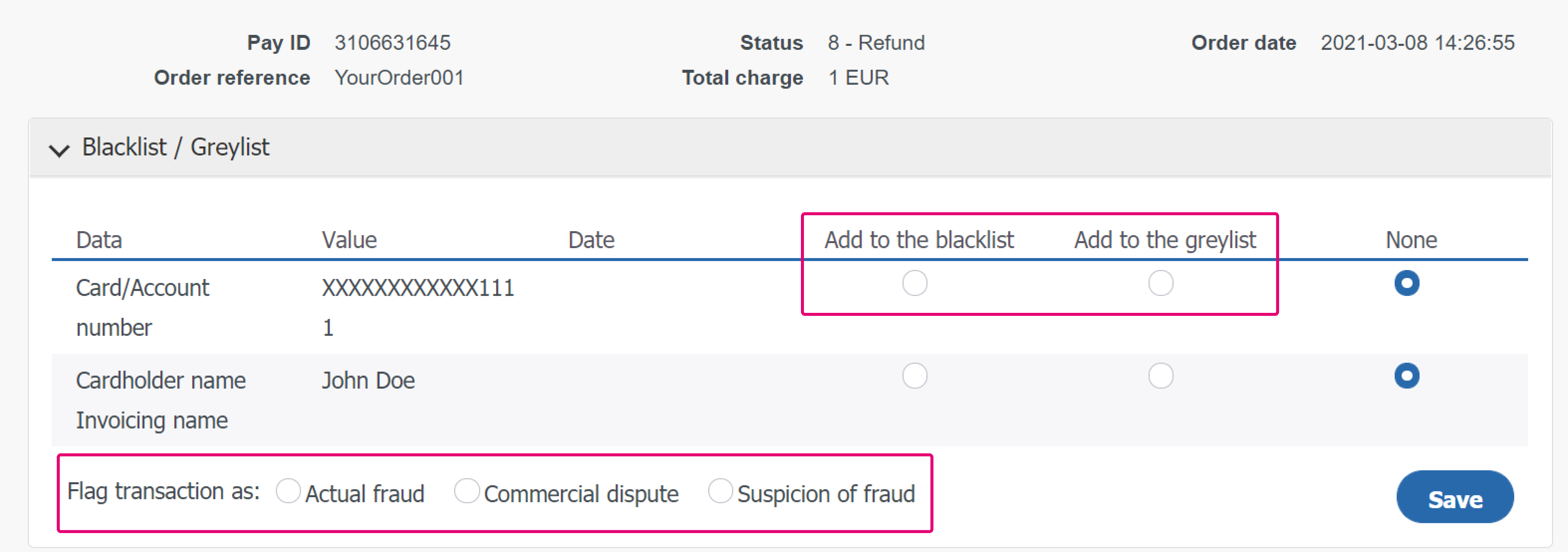Fraud Expert Notation
Introduction
Fraud Expert Notation est votre réponse pour réduire tout risque de fraude. Notre technologie de pointe vous offre toute une gamme complète d’outils afin de maîtriser les activités frauduleuses.
Fraud Expert Notation utilise une technologie de Fraud Expert Checklist et l’améliore encore en vous permettant de créer des combinaisons de règles complètes qui sont adaptées sur mesure pour répondre aux besoins de votre entreprise. Pour ce faire, nous utilisons un système de notation qui évalue les risques liés à une transaction. Sur la base de la note, vous pouvez décider automatiquement de bloquer ou d’accepter une transaction. Vous pouvez même ajouter une étape supplémentaire d’analyse détaillée pour la même transaction par le biais d’une autre procédure automatisée qui détermine si vous la bloquerez ou l’accepterez en définitive ! Si vous avez des doutes quant à la façon de traiter certaines transactions, nos spécialistes en matière de fraude peuvent même les évaluer et les traiter à votre place. Grâce à nos années d’expérience, nous serons toujours en mesure de prédire les schémas de comportements malveillants et de déjouer les fraudeurs avant qu’ils ne frappent.
Ce guide présente les fonctionnalités qu’offre notre solution Fraud Expert Notation
(FDMAs).
Si vous souhaitez en savoir plus au sujet de nos solutions de lutte contre la fraude, contactez un représentant Ingenico.
1. Pour commencer
Fraud Expert Notation
est également appelé Fraud Detection Module Advanced Scoring (FDMAs).
Veillez à ce que l'option Fraud Detection Module Advanced Scoring (ID: CAP 2) soit activée. Allez dans Configuration > Account > Your options pour configurer les différents éléments personnalisables. Si elle n’a pas été activée, veuillez contacter notre service d’assistance.
2. Gérer les paramètres 3DS
3-D Secure (3DS) est un protocole de lutte contre la fraude conçu de façon à améliorer votre sécurité ainsi que celle de vos clients. Vous trouverez plus d’informations au sujet de 3DS dans nos FAQ.
Définir les paramètres possibles
Une fois votre abonnement de lutte contre la fraude activé, vous pouvez configurer vos paramètres 3DS. Allez dans Advanced > Fraud detection. 3DS doit être configuré individuellement pour chaque méthode de paiement. Sous 3-D Secure, sélectionnez une méthode de paiement en cliquant sur EDIT.
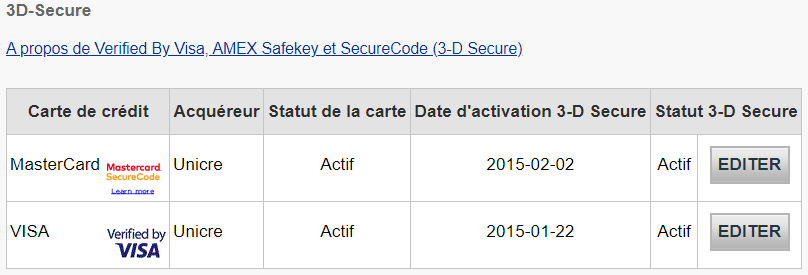
Vous verrez une liste de mesures parmi lesquelles vous pouvez choisir.
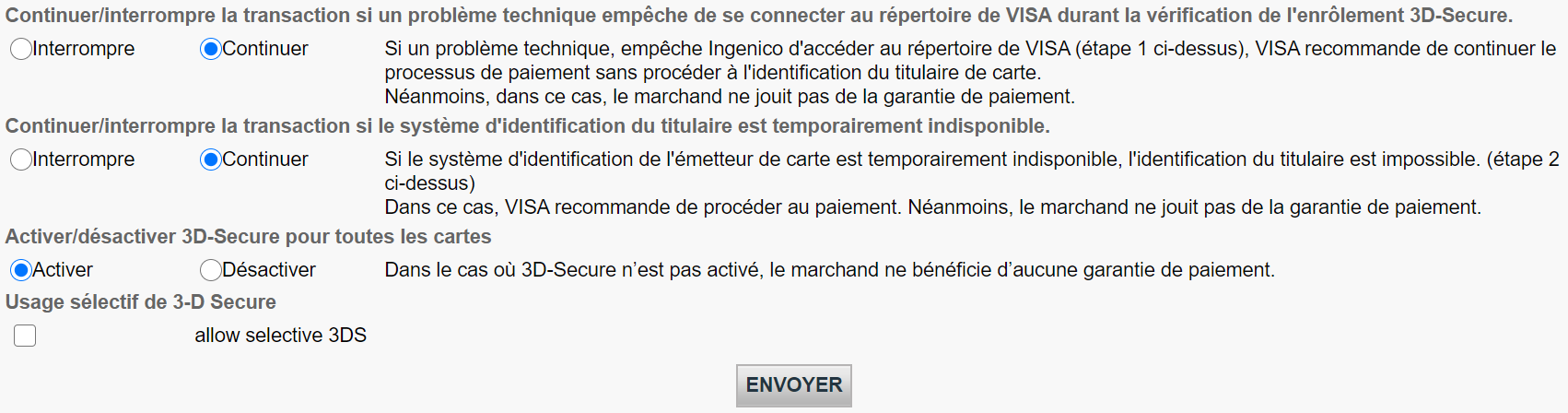
Le tableau ci-dessous offre un aperçu des mesures reprises sur la page et de ce qu’elles veulent dire.
| Mesures | Explication |
|---|---|
|
Continuer/interrompre la transaction si un problème technique empêche de se connecter au répertoire de American Express durant la vérification de l'enrôlement 3D-Secure. |
Il est préférable de configurer cette option si nous ne pouvons pas nous connecter au registre 3DS du type de carte/dispositif concerné. |
|
Continuer/interrompre la transaction si le système d'identification du titulaire est temporairement indisponible. |
Il est préférable de configurer cette option si l’URL de vérification 3DS ne fonctionne pas. |
|
Activer/désactiver 3D-Secure pour toutes les cartesYou can either activate or deactivate 3D-Secure for all cards. |
Si vous décidez de désactiver 3DS, il ne sera pas mis en œuvre du tout. |
|
Traitement 3-D Secure après la notation globale des fraudes |
3DS sera traité sur la base de vos paramètres de fraude et de notre évaluation par un expert en matière de fraude s’il a été activé. |
3. Fixer les conditions pour les listes de marchands frauduleux
Les listes de marchands frauduleux vous permettent de fixer des conditions pour vos paiements. Par exemple, vous pourriez bloquer les transactions frauduleuses sur la base leur adresse IP ou même du pays d’émission de la carte. Dans ce chapitre, vous apprendrez à gérer ces listes.
Il y a trois types de listes.
- Les whitelists vous permettent de fixer des conditions d'acceptation d'une transaction.
- Les blacklists vous permettent de fixer des conditions de blocage d'une transaction.
- Les greylists vous permettent de fixer des conditions d'examen d'une transaction ou pour la soumettre à d'autres processus.
Avant que vos réglages entrent en vigueur
Voir les listes
Consultez ces listes en allant dans Advanced > Fraud detection dans votre compte. Sous Blacklist / Greylist / Whitelist, sélectionnez un élément que vous souhaiteriez configurer et cliquez sur EDIT.
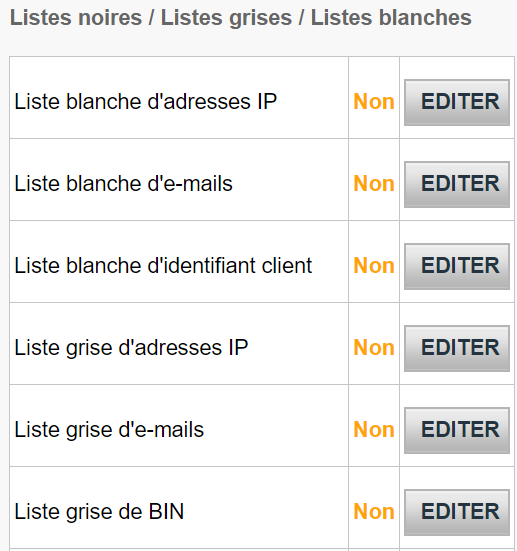
Gérer les whitelists
Vous pouvez utiliser les whitelists pour fixer des conditions d’acceptation d’une transaction. Les whitelists ont la préséance sur les paramètres de blocage (blacklist) et d’examen (greylist) si une correspondance a été détectée.
En fonction de la mesure que vous souhaitez prendre, vous devrez peut-être envoyer certains paramètres avec la transaction vers notre plateforme.
Ci-dessous, vous trouverez un aperçu des types de listes (c.-à-d. des conditions que vous pouvez fixer), de ce qu’elles signifient et des paramètres qui devraient être envoyés.
| Type de liste | Explication | Paramètre à envoyer |
|---|---|---|
|
IP address whitelist |
Notre système acceptera à la fois les plages IP ou certains IP sous le format a.b.c-d.0-255 ou a.b.c-d.*, ou bien a.b.c.d-e. |
REMOTE_ADDR |
|
Unique customer identifier whitelist |
L'identifiant unique du client (Customer Unique Identifier) est un identifiant attribué à votre client (par exemple, le nom, le numéro client ou l'adresse électronique) |
CUID |
|
Email whitelist |
Peut être une adresse fixe ou un spectre complet d'adresses (domaines) comportant un astérisque (« * ») avant le signe « @ » |
|
Gérer les blacklists
Les Blacklists exécutent un blocage ou un examen si une correspondance est identifiée.
| Type de liste | Explication | Paramètre à envoyer |
|---|---|---|
|
Card blacklist |
Pour ajouter des éléments, vous aurez besoin du numéro complet de la carte de crédit ou du compte bancaire (pour les prélèvements). |
CARDNO |
|
BIN blacklist |
Un numéro d’identification bancaire est constitué des six premiers chiffres d’une carte de crédit associé à un émetteur dans un pays donné. Ceci vous permet de bloquer toutes les cartes de crédit qui dispose du même NIB |
CARDNO |
|
IP blacklist |
Notre système acceptera à la fois les plages IP ou certains IP sous le format a.b.c-d.0-255 ou a.b.c-d.*, ou bien a.b.c.d-e. |
REMOTE_ADDR |
|
E-mail blacklist |
Peut être une adresse fixe ou un spectre complet d'adresses (domaines) comportant un astérisque (« * ») avant le signe « @ » |
|
|
Name blacklist |
Génère deux versions de la désignation : le « Nom exact » et la « Correspondance partielle » |
CN |
|
Phone blacklist |
Génère deux versions de la désignation : le « Numéro exact » et la « Correspondance partielle » |
N° DE TÉLÉPHONE DU TITULAIRE |
|
Generic blacklist |
Liste complète personnalisée comprenant les données que vous souhaitez |
GENERIC_BL |
Gérer les greylists
Les greylists vous permettent de fixer des conditions d’examen d’une transaction si une correspondance est identifiée.
| Type de liste | Explication | Paramètre à envoyer |
|---|---|---|
|
Card greylist |
Pour ajouter des éléments, vous aurez besoin du numéro complet de la carte de crédit ou du compte bancaire (pour les prélèvements). |
CARDNO |
|
BIN greylist
|
Un numéro d’identification bancaire est constitué des six premiers chiffres d’une carte de crédit associé à un émetteur dans un pays donné. Ceci vous permet de bloquer toutes les cartes de crédit qui dispose du même NIB |
CARDNO |
|
IP greylist |
Notre système acceptera à la fois les plages IP ou certains IP sous le format a.b.c-d.0-255 ou a.b.c-d.*, ou bien a.b.c.d-e. |
REMOTE_ADDR |
|
E-mail greylist |
Peut être une adresse fixe ou un spectre complet d'adresses (domaines) comportant un astérisque (« * ») avant le signe « @ » |
|
|
Name greylist |
Génère deux versions de la désignation : le « Nom exact » et la « Correspondance partielle » |
CN |
|
Phone greylist
|
Génère deux versions de la désignation : le « Numéro exact » et la « Correspondance partielle » |
N° DE TÉLÉPHONE DU TITULAIRE |
|
Generic greylist |
Liste complète personnalisée comprenant les données que vous souhaitez |
GENERIC_BL |
Ajouter/gérer des éléments dans une liste
Si vous souhaitez ajouter des éléments à un des types de listes ci-dessus, sélectionnez le type de liste concerné et cliquez sur EDIT.
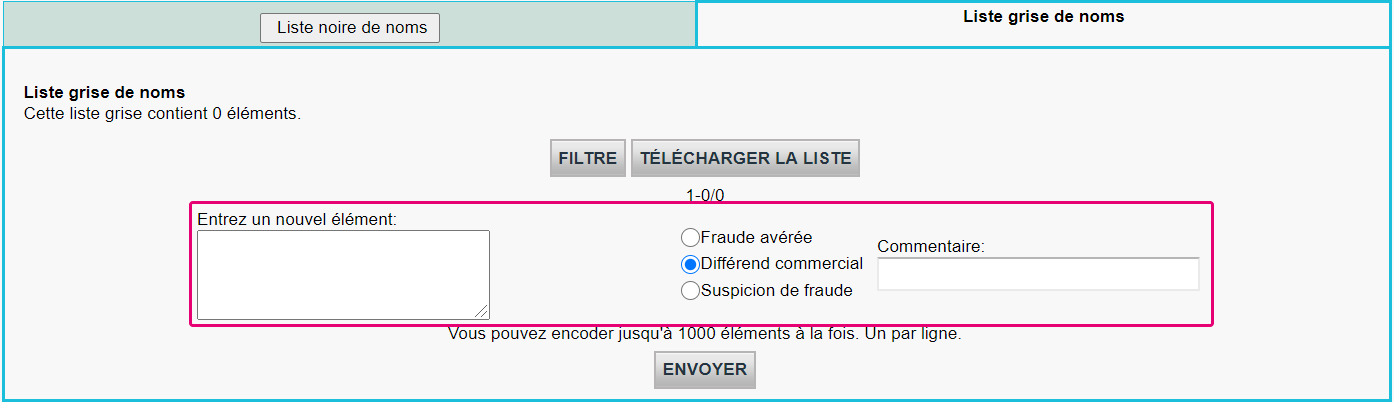
Pour ajouter de nouveaux éléments à une liste,
- Saisissez des données dans Enter a new item.
- Sélectionnez Actual Fraud / Commercial dispute / Suspicion of fraud.
- Optionnel : ajoutez des informations dans le champ Comment le cas échéant.
Gérer les éléments existants dans les listes

Si vous souhaitez gérer les éléments dans une liste, vous pouvez le faire en utilisant soit :
- Delete : retirer un ou plusieurs éléments en cochant All
- Fraud type :Modifiez l’entrée originale en FRA (fraude effective) / COM (litige commercial) / SOF (suspicion de fraude).
- Comment :Supprimez ou modifiez le commentaire original pour votre élément en cliquant sur « … »
Notre plateforme vous permet également d’insérer des transactions déjà traitées dans cette liste.
Pour ce faire, suivez ces étapes :
- Connectez-vous au Back Office. Rendez-vous sous Opérations > Gestion transactions et cherchez la transaction
- Dans le tableau affichant toutes les opérations de maintenance pour cette transaction, cliquez sur n’importe quel bouton Pay ID
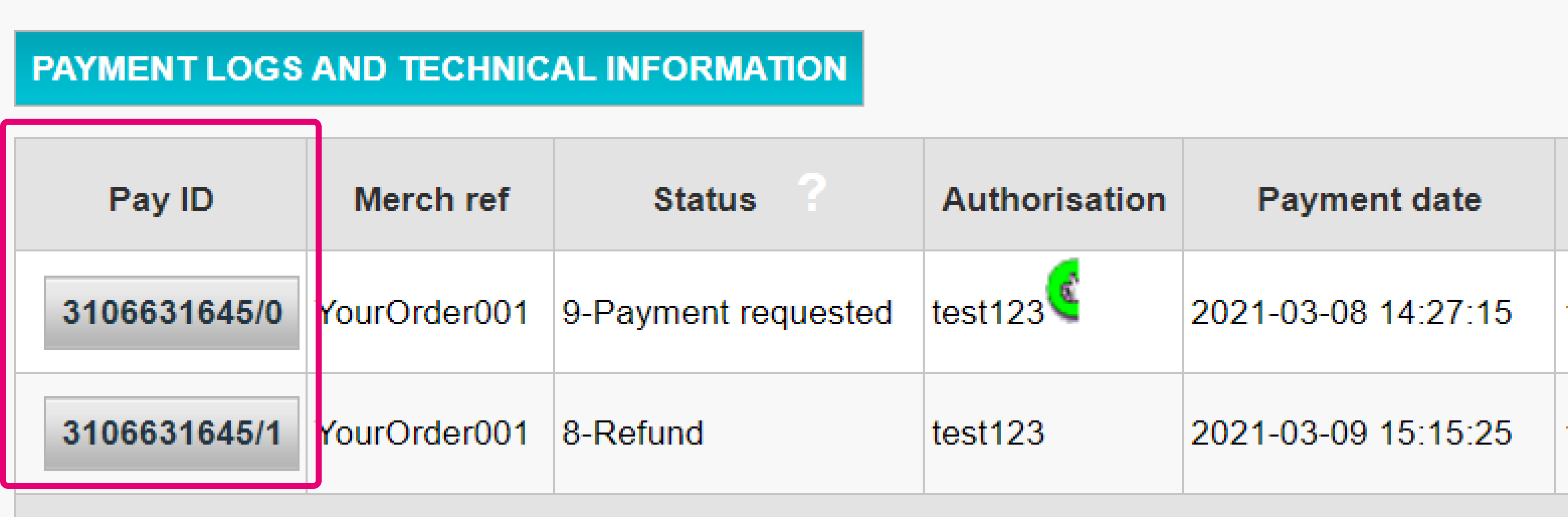
- Sur la page d’aperçu des opérations de maintenance, cliquez sur le bouton “DISPUTE”
- Dans le tableau, sélectionnez soit “Ajouter aux liste noire” , soit “Ajouter à la liste grise” pour n’importe lequel des paramètres de transaction qu’il est possible de sélectionner. Marquez ensuite la transaction en tant que "Fraude avérée” / “Différend commercial" / "Suspicion de fraude". Confirmez votre sélection en cliquant sur le bouton "Enregistrer"
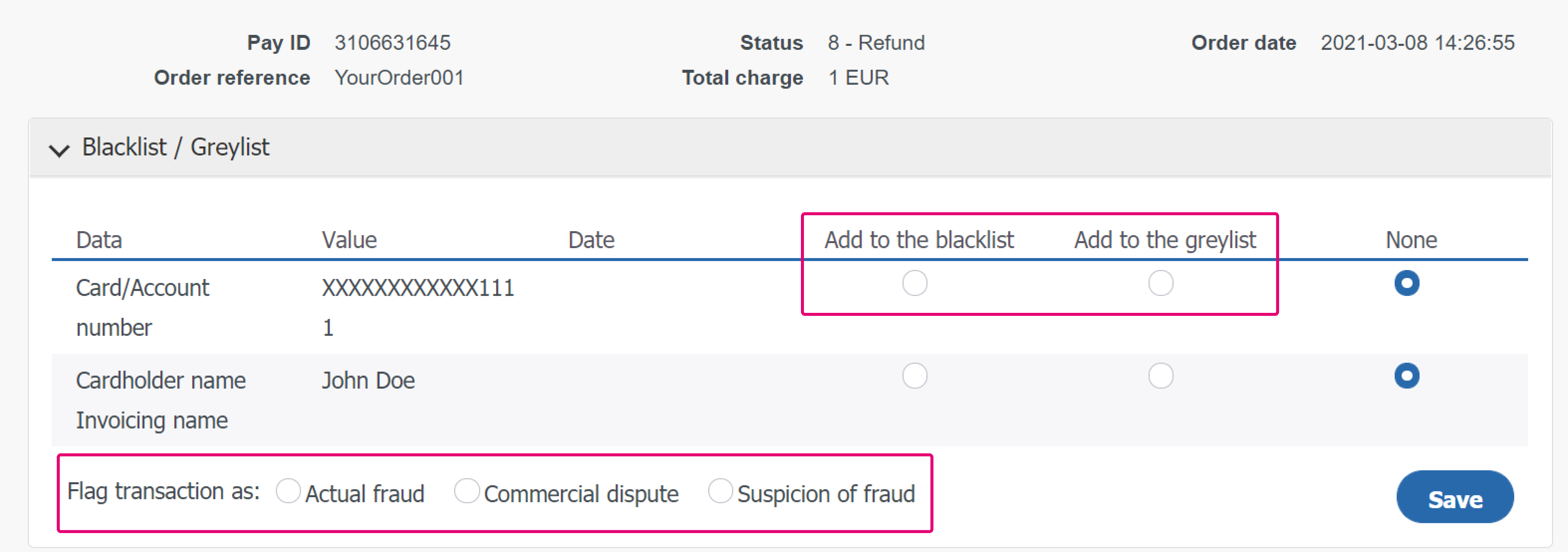
4. Gérer la notation des fraudes
Ce chapitre vous apprendra la manière de fixer et gérer la notation des fraudes.
Le principe de la notation des fraudes consiste à attribuer une note à chaque transaction sur la base de divers paramètres et de la pondération respective que vous leur avez attribuée ! La note finale sera classée :
- Verte : les transactions ayant une note verte sont considérées comme présentant un faible risque de fraude. Elles sont considérées comme étant sûres et seront acceptées à condition que l’acquéreur/émetteur ne la rejette pas pour toute autre raison.
- Orange : les transactions ayant une note orange sont considérées comme présentant un risque de fraude modéré. Cela veut dire que certaines règles ont été déclenchées et qu’elles pourraient être douteuses. Nous vous recommandons de vérifier les transactions qui sont classées dans cette catégorie avant d’envoyer vos biens ou de fournir vos services.
- Rouge : les transactions ayant une note rouge sont considérées comme présentant un risque de fraude élevé et seront bloquées.
Configurez votre notation de fraude en allant dans Advanced > Fraud detection dans votre compte. Sous Fraud detection activation and configure, choisissez le moyen de paiement que vous souhaiteriez configurer et cliquez sur EDIT.
Vous pouvez définir une transaction comme étant de risque faible/modéré/élevé en fixant une note pour les transactions de risque modéré en bas du tableau.
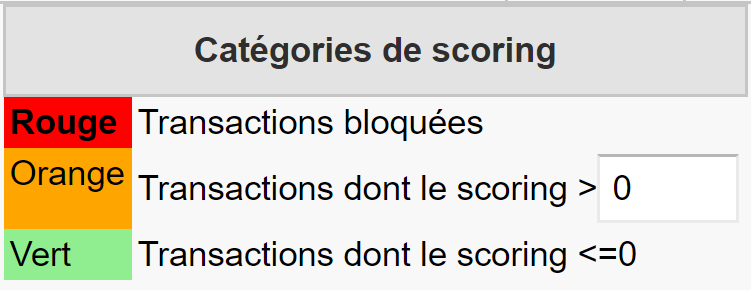
Définir le scoring
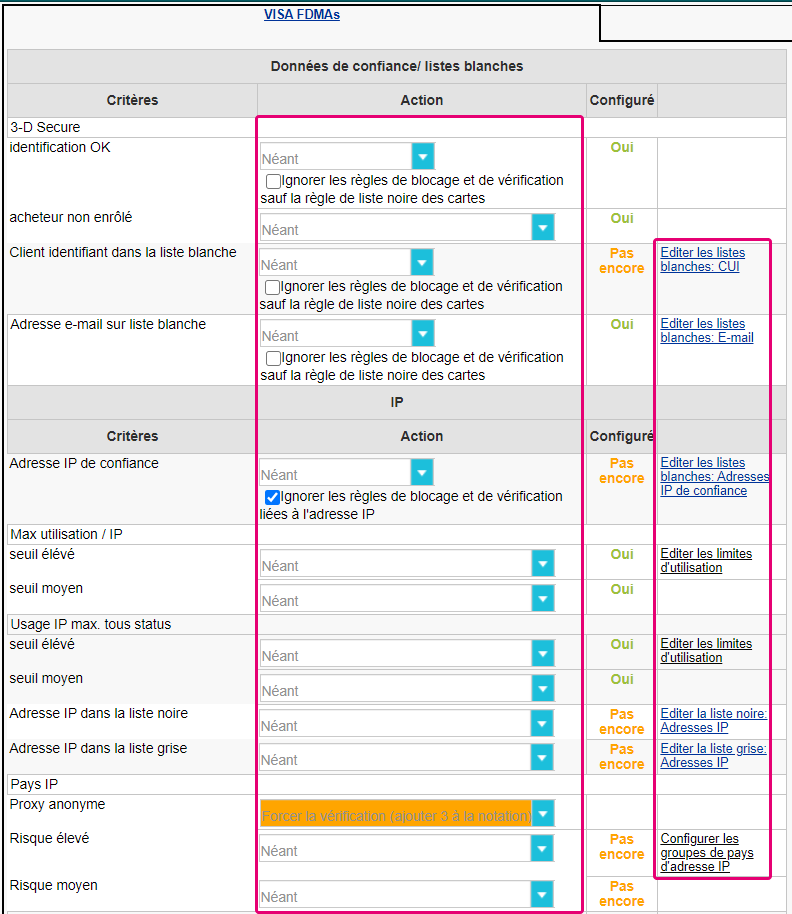
Sur la même page, vous verrez des critères que vous pouvez définir comme bon vous semble. Chaque critère vous oblige à définir un ou plusieurs des paramètres suivants :
- None (les critères sont ignorés et aucun examen ne sera réalisé)
- Review (une vérification 3-D Secure sera réalisée si Selective 3DS est actif)
- Override blocking / review
- Block
- Gestion des Whitelist / greylist / blacklist
- Edit usage limit
En fonction des critères que vous souhaitez définir, vous devrez peut-être nous envoyer certains paramètres avec la transaction. Vous trouverez ci-dessous un aperçu des critères les plus importants, de leurs paramètres respectifs et des façons possibles de les définir pour optimiser efficacement votre protection contre la fraude.
| Catégorie | Critères | Réglages possibles | Paramètre(s) à envoyer avec la transaction |
|---|---|---|---|
|
Trusted data / whitelists |
3-DS Secure identification OK |
· Block / Review / · Edit whitelist: CUI · Edit whitelist: E-mail |
- |
|
CUI whitelist identification |
CUID |
||
|
E-mail on whitelist |
|
||
|
Card data |
Card country high / medium risk |
· Review |
CARDNO |
|
Max amount / card high / medium threshold |
· Block / Review · Edit usage limits |
CARDNO |
|
|
IP data |
IP country high / medium risk |
· Configure IP country groups · Block / Review |
REMOTE_ADDR |
|
Anonymous proxy |
Block / Review |
REMOTE_ADDR |
|
|
IP cty differs from CC cty |
Block / Review |
REMOTE_ADDR / CARDNO |
|
|
Unauthorised card country / IP country combination high / medium risk |
· Edit IP/CC country pairs · Block / Review |
REMOTE_ADDR |
|
|
Max utilisation / IP |
· Block / Review · Edit usage limits |
REMOTE_ADDR |
|
|
Contact data |
Max e-mail utilisation |
· Block / Review · Edit usage limits |
REMORE_ADDR |
|
Address data |
Invoicing address different to delivery address |
Review |
ADDMATCH |
|
Miscellaneous data |
Number of different countries |
Block / Review |
- |
|
Amount lower / higher than range |
· Edit min max amount · Block / Review |
AMOUNT |
|
|
Time of order high - / medium risk period |
· Review · Edit risky periods |
- |
|
|
Data in generic blacklist / greylist |
· Block / Review · Edit blacklist / greylist: generic data |
GENERIC_BL |
|
|
Shipping Method high / medium / low risk |
· Block / Review · Edit risky Shipping Methods |
ECOMSHIPMETHODTYPE |
|
|
Shipping Method Details High / medium / low risk |
· Block / Review · Edit risky Shipping Method Details |
ECOMSHIPMETHODDETAILS |
|
|
Product Category High / medium / low risk |
· Block / Review · Edit risky Product Categories |
ITEMFDMPRODUCTCATEGx |
|
|
Time to Delivery |
· Strictly less than X hours · Block / Review |
ECOM_SHIPMETHODSPEED |
|
|
Automatic address verification by the acquirer |
result OK / KO |
Block (Review if in Direct Sale) / Review |
OWNERZIP |
|
Card verification code check |
result OK / KO |
Block (Review if in Direct Sale) / Review |
CVC |
Données de voyage (transport aérien uniquement)
Si votre modèle d'activité prévoit des données du secteur aérien, les paramètres suivants doivent être envoyés avec la transaction pour être pris en compte.
| Paramètre à envoyer |
|---|
|
AIPASNAME |
|
AIEXTRAPASNAME*XX* |
|
AIORCITY*XX* |
|
AIORCITYL*XX* |
|
AIDESTCITY*XX* |
|
AIDESTCITYL*XX* |
|
AISTOPOV*XX* |
|
AIFLDATE*XX* |
Vous trouverez des informations détaillées sur les paramètres dans notre Guide d'utilisation des paramètres (Assistance > Intégration et modes d'emploi > Guides techniques).

Appliquer des éléments de la liste en tant que Règles relatives aux listes de marchands frauduleux
Une fois que vous avez géré les éléments de vos liste blanche/noire/grise, vous devez donner des instructions à notre plateforme une fois qu’une correspondance se produit.
Pour ce faire, suivez ces étapes :
- Connectez-vous au Back Office. Rendez-vous sous Avancé > Fraud Detection. Sélectionnez la méthode de paiement pour laquelle vous voulez configurer les listes de marchands frauduleux via «Activation et configuration de la détection des fraudes »
- Sélectionnez n’importe quel réglage dans la colonne « Action » pour définir l’incidence qu’une correspondance doit avoir sur la notation de la transaction en question
- Vous pouvez modifier la liste correspondant au réglage en sélectionnant l’option « Edites les list blanches/noires/grises » du côté droit du réglage
Device Fingerprinting
Device fingerprinting est une technologie qui nous permet d’identifier une seule fois un appareil. Cela empêche les fraudeurs d’utiliser un appareil deux fois. Le paramètre de retour DEVICEID est utilisé pour identifier l’appareil que le fraudeur utilise.
-
Pour le mode e-Commerce, vous ne devez pas modifier votre intégration. Nous réaliserons automatiquement la vérification sur notre page de paiement sécurisée.
-
Pour DirectLink et/ou FlexCheckout, vous devez ajouter un code de suivi à votre intégration. Nous vous recommandons d’ajouter le code dans l’en-tête de votre page de paiement. Cela garantit qu’il sera traité suffisamment longtemps pour fonctionner correctement et une seule fois uniquement pendant une session d’utilisateur.
<script type="text/javascript" asycn ="true" src ="https://elistva.c om/api/script.js? aid=10376&sid=XXXXXXXXXXXXXXXXXXXXXXXXXXXXXXXX"></script> <noscript><p style="background:url(//elistva.c om/api/assets/c lear.png? aid=10376&sid=XXXXXXXXXXXXXXXXXXXXXXXXXXXXXXXX)"></p></noscript> <object type="application/x-shockwave-flash" data="//elistva.c om/api/udid.swf? aid=10376&sid=XXXXXXXXXXXXXXXXXXXXXXXXXXXXXXXX" width="1" height="1"> <param name="movie" value="//elistva.c om/api/udid.swf? aid=10376&sid=XXXXXXXXXXXXXXXXXXXXXXXXXXXXXXXX" /> </object>
| Paramètre à envoyer | Description | Format |
|---|---|---|
| sid |
L’identifiant unique d’une session d’utilisateur. Vous devez mettre à jour les caractères de remplacement « XXXXXXXXXXXXXXXXXXXXXXXXXXXXXXXX » avec un identifiant de session d’utilisateur unique et aléatoire au format MD5, qui générera une série de dièses hexadécimale à 32 chiffres. Nous recommandons de hacher le PSPID et l’ORDERID concaténés utilisés pour la transaction. |
Série de dièses hexadécimale à 32 chiffres 3711c 3a8 |
| aid | The ID of Tracker Application Account | Valeur fixe : 10376 |
Remarque: Cette fonctionnalité fonctionne uniquement lorsqu’une catégorie (verte, orange ou rouge) est renvoyée avec succès par le module Fraud Export Scoring.
5. Gérer les paramètres Fraud Expert
Fraud Expert est un système d’apprentissage automatique qui vous fournit un deuxième avis d’expert par le biais d’une couche supplémentaire de sécurité. Il recourt à des données mises en commun de transactions passées de tous nos clients dans divers secteurs.
Les données sont ensuite utilisées pour créer une prédiction précise de la fraude et évaluer la légitimité de chaque transaction qui passe par votre site de e-commerce grâce à ces prédictions. Cela signifie que les transactions seront non seulement vérifiées avec les règles que vous avez fixées manuellement, mais qu’elles passeront aussi au travers d’une barrière supplémentaire de protection. Fraud Expert est réactif. À mesure que de nouvelles transactions sont réalisées avec des clients, Fraud Expert adapte en permanence ses prédictions et répond à de nouvelles menaces dans l’écosystème du paiement.
Que peut-il faire pour vous au juste ? Il peut :
- Détecter des fraudes à un stade précoce et assurer que votre entreprise soit protégée contre les attaques de fraude complexes dès le départ.
- Supprimer les erreurs humaines et prévenir des rejets de commandes valides.
- Sous-traiter l’examen manuel de transactions douteuses ainsi que geler les transactions douteuses que vous voulez examiner vous-même.
Ce chapitre vous apprendra comment activer et configurer les paramètres de Fraud Expert.
Déterminer le secteur d’activité et les modes d’examen
Tout d’abord, vous devrez définir votre secteur d’activité. Sur la base de votre secteur d’activité, notre outil Fraud Expert formulera des règles et critères de notation prédéfinis adaptés à votre secteur. Allez dans Advanced > Fraud detection > Your Activity Sector. Cliquez sur EDIT.
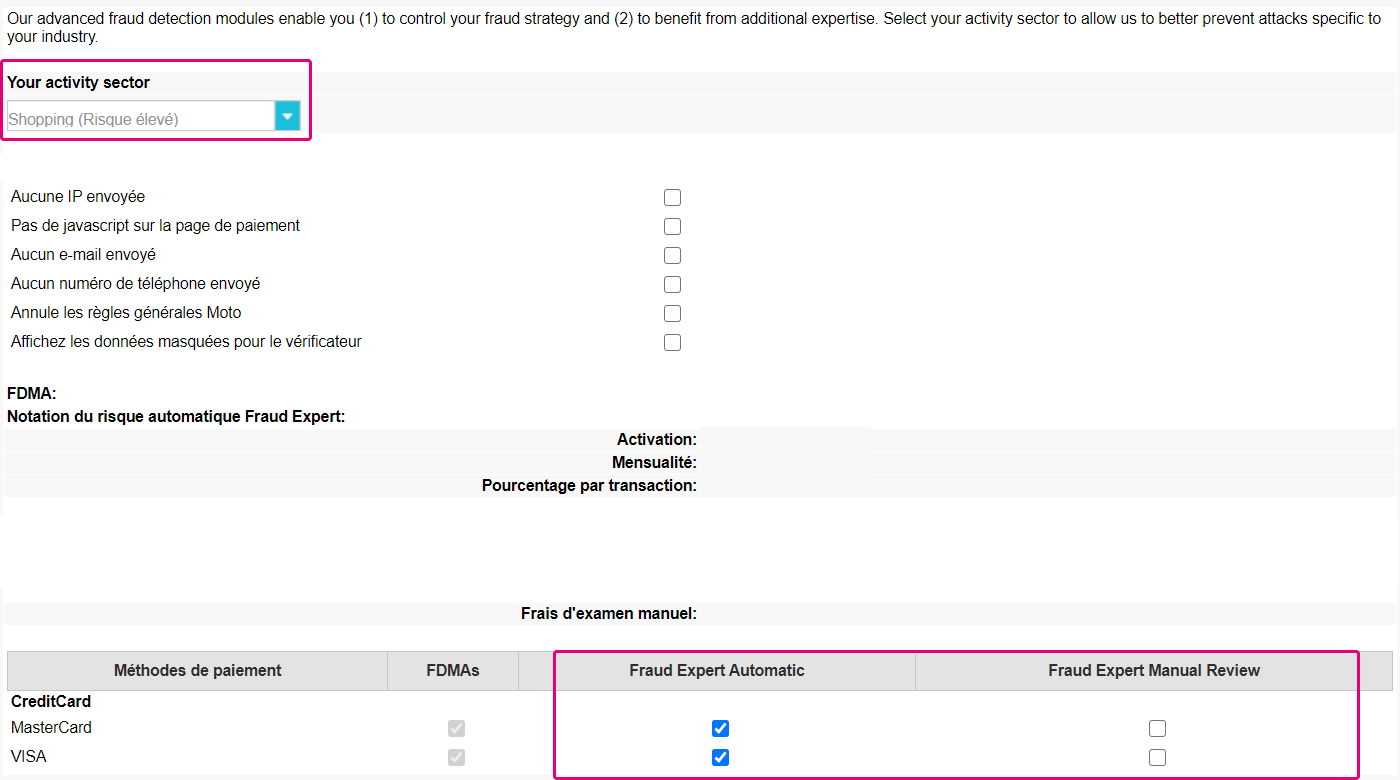 Sur la même page, vous pouvez également décider si vous voulez automatiser ou examiner manuellement vos transactions. Vous pouvez le faire pour toutes vos méthodes de paiement. Cela signifie que si vous sélectionnez :
Sur la même page, vous pouvez également décider si vous voulez automatiser ou examiner manuellement vos transactions. Vous pouvez le faire pour toutes vos méthodes de paiement. Cela signifie que si vous sélectionnez :
- Automatic : les transactions qui passent par votre site de e-commerce seront soit acceptées soit bloquées automatiquement.
- Manual Review : les transactions qui passent par votre site de e-commerce seront examinées manuellement par des experts chez Worldline.
Définir le comportement de Fraud Expert
Après avoir défini votre secteur d’activité, nous pouvons à présent définir les mesures qui peuvent être prises avec Fraud Expert. Les transactions qui passent pas votre site de e-commerce seront définies par un Global Fraud Score.
Un Global Fraud Score est une note (verte, orange ou rouge) constituée d’une combinaison de votre propre configuration (également appelée liste de contrôle FDMA) que vous avez fixée au Chapitre 4 et deFraud Expert. En tenant compte de ces deux facteurs, un Global Fraud Score est créé pour chaque transaction qui passe par votre site de e-commerce.
- Vert : les transactions ayant une note verte sont considérées comme présentant un faible risque de fraude. Elles sont considérées comme étant sûres et seront acceptées à condition que l’acquéreur/émetteur ne la rejette pas pour toute autre raison.
- Orange : les transactions ayant une note orange sont considérées comme présentant un risque de fraude modéré. Cela veut dire que certaines règles ont été déclenchées et qu’elles pourraient être douteuses. Nous vous recommandons de les vérifier une fois de plus avant d’envoyer vos biens ou de fournir vos services.
- Rouge : les transactions ayant une note rouge sont considérées comme présentant un risque de fraude élevé et seront bloquées.
Pour commencer, allez dans Advanced > Fraud detection. Choisissez le moyen de paiement que vous souhaitez configurer et cliquez sur EDIT.
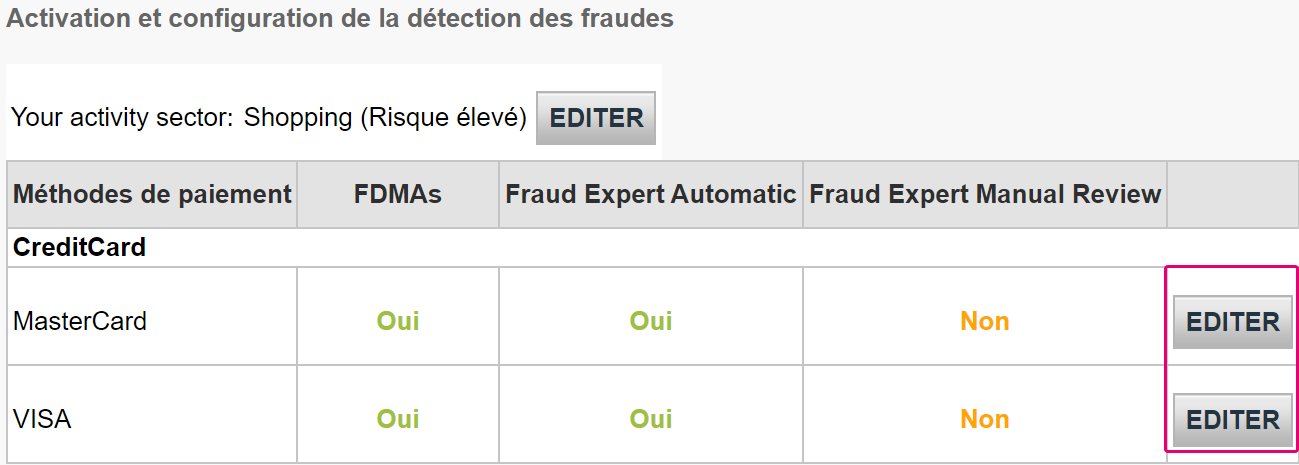
Une fois qu’une méthode de paiement a été sélectionnée, vous verrez deux onglets en haut de l’écran. Sélectionnez l’onglet Fraud Expert comme indiqué sur la capture d’écran.
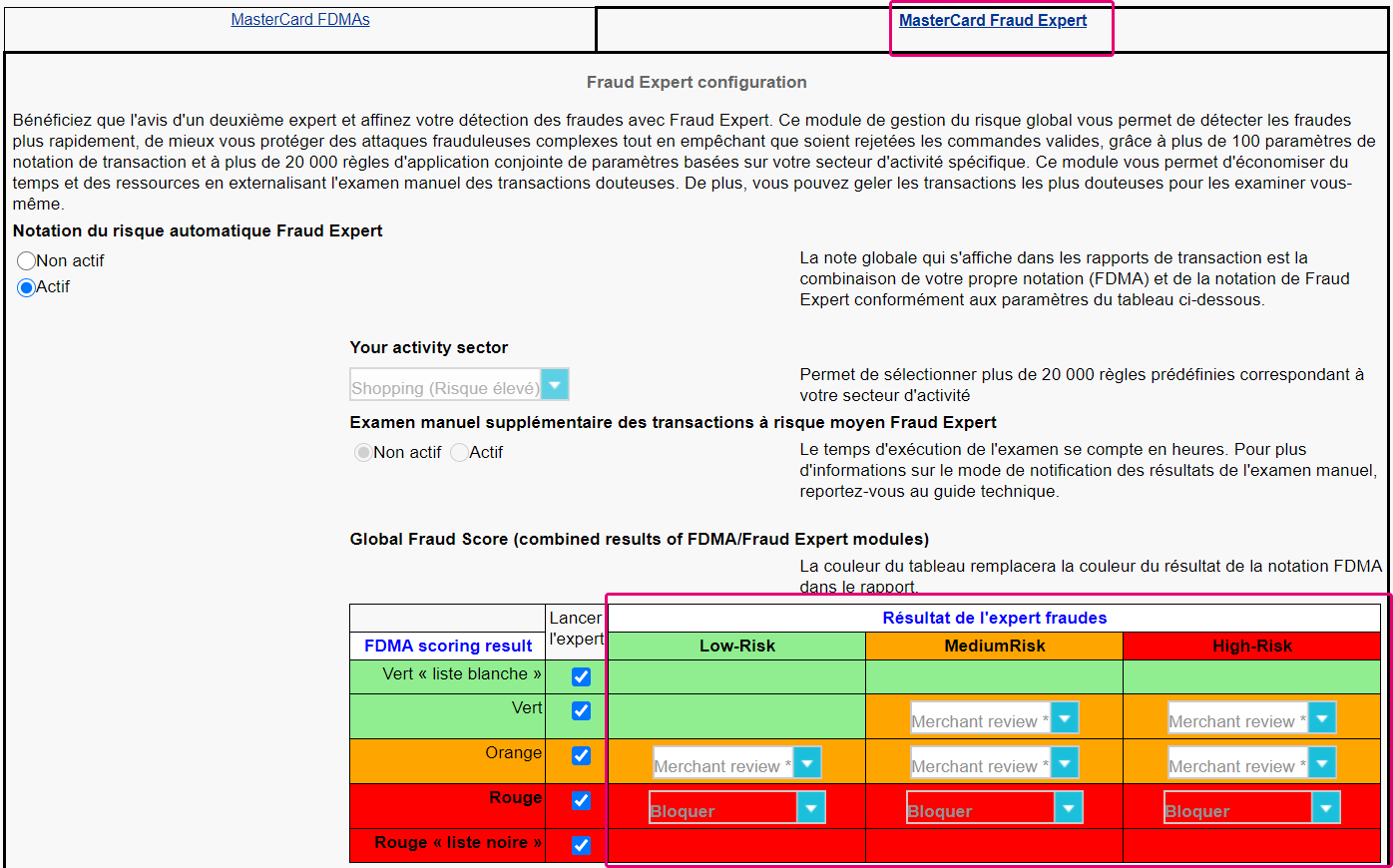
Sur la page, vous verrez votre matrice Global Fraud Score. Vous pouvez définir les mesures à prendre ou comportements à adopter sur la base du Global Fraud Score de vos transactions.
Par exemple, une transaction peut avoir une note verte (faible risque de fraude) sur la base de vos paramètres FDMA (tels que vous les avez définis au Chapitre 4). Cependant, notre système Fraud Expert peut attribuer une note rouge à la même transaction (risque de fraude élevé). Vous pouvez alors décider de la mesure que vous voulez prendre si une transaction obtient une note de ce type.
Gérer les transactions orange
Comme nous l’avons dit plus tôt, les transactions ayant une note orange sont considérées comme présentant un risque de fraude modéré. Avec la matrice Global Fraud Score, vous pouvez « geler » les transactions orange pour réaliser un examen manuel. Ceci vous permet de réexaminer vous-même les transactions avant de prendre une décision définitive.
Recommandation : nous vous recommandons de ne pas attendre pour prendre une décision. Une fois la période de gel terminée, si aucune mesure n’a été prise, le paiement sera traité automatiquement !

Vous pouvez décider de la durée de la période de gel en allant dans l’onglet Fraud Expert de chaque méthode de paiement.
Après avoir décidé de la période de gel, vous pouvez voir toutes les transactions orange concernées en allant sur Operations > View Transactions. Sélectionnez ADVANCED SEARCH CRITERIA. Cherchez les transactions avec les filtres Risk Category et Fraud Expert Manual Review.
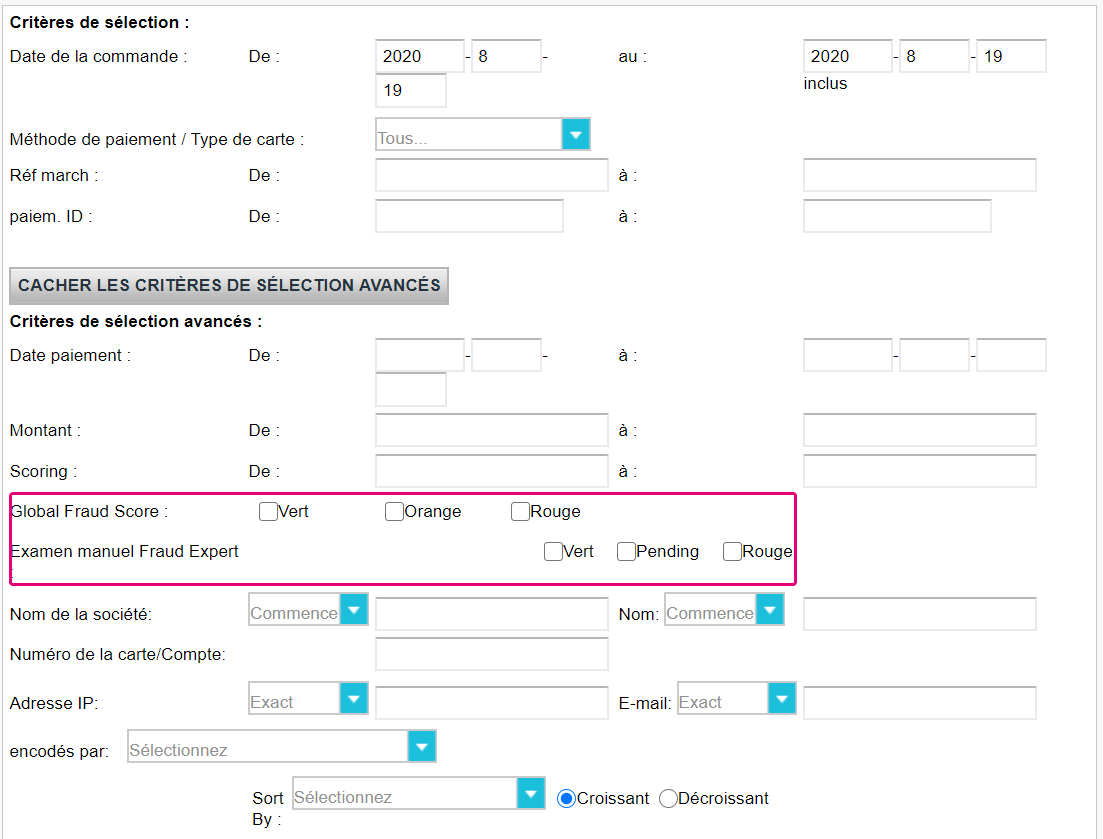
Dans la liste des transactions affichées, vous verrez des symboles en-dessous de la colonne Global Fraud Score.
- Symbole de main : cliquez sur ce symbole pour accepter ou bloquer les transactions.
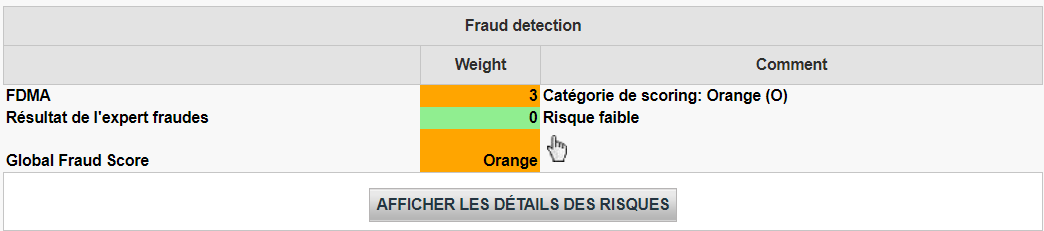
- Symbole de sablier : les transactions dotées de ce symbole seront acceptées ou bloquées en fonction des résultats de notre examen Fraud Expert.